Comment récompenser les achats volumineux dans WooCommerce avec des chèques-cadeaux ?
Publié: 2022-10-20Vous envisagez d'offrir des chèques-cadeaux WooCommerce à vos clients qui bénéficient de remises importantes ? Voici une solution rapide pour vous.
Les clients sont la colonne vertébrale de toute entreprise. Vous ne pouvez pas survivre sur le marché sans une clientèle solide et solide. Ainsi, récompenser de temps en temps vos clients les plus fidèles peut profiter à votre entreprise.
La meilleure façon de le faire dans WooCommerce est d'offrir des chèques-cadeaux ou des cartes-cadeaux à vos clients qui ont fait un gros achat. Vous pouvez utiliser un plugin de coupon puissant comme Smart Coupons pour WooCommerce pour contrôler les conditions d'achat afin de déclencher le chèque-cadeau WooCommerce.
Dans cet article, nous examinerons la création de cartes-cadeaux WooCommerce que les clients peuvent utiliser lorsqu'ils effectuent un achat en grande quantité.
Pourquoi devriez-vous récompenser les cartes-cadeaux WooCommerce à votre client le plus fidèle ?
Les cartes-cadeaux WooCommerce sont des bons qu'un client peut utiliser lors de l'achat d'un produit. Par exemple, si vous avez une carte-cadeau de 10 $, vous pouvez obtenir une réduction de 10 $ sur le sous-total du panier en associant la carte-cadeau.
L'un des avantages les plus importants d'une carte-cadeau WooCommerce est que le client peut acheter tout ce qu'il veut avec une carte-cadeau. Les clients préfèrent cela beaucoup plus que les alternatives - "obtenir un produit gratuit spécifique" ou "obtenir une remise sur un produit sélectionné". Les cartes-cadeaux aident à fidéliser la clientèle et à entretenir les relations avec la clientèle. C'est l'une des principales raisons pour lesquelles vous devriez offrir des cartes-cadeaux en récompense.
Un autre avantage d'offrir une carte-cadeau après un achat est que la carte-cadeau ouvre la voie au prochain achat. Autrement dit, une carte-cadeau vous aide essentiellement à acheter le prochain achat du même client.
De plus, les cartes-cadeaux sont faciles à « offrir ». Par exemple, si vous récompensez votre client avec un chèque-cadeau WooCommerce et que le client le redonne ensuite à quelqu'un d'autre, le nouvel utilisateur visitera désormais votre boutique. Ainsi, vous gagnerez un nouveau client.
De plus, le processus d'envoi de cartes-cadeaux lorsqu'un client effectue un gros achat est très facile à mettre en place lorsque vous disposez du bon outil. Si nécessaire, vous pouvez également contrôler, limiter ou restreindre l'utilisation des chèques-cadeaux WooCommerce. Cela pourrait aider à réduire la mauvaise manipulation de ces bons par les clients.
Comment envoyer automatiquement des cartes-cadeaux lorsqu'un utilisateur effectue un « gros achat » ?
Les cartes-cadeaux ne sont pas une fonctionnalité par défaut de WooCommerce. Cela signifie que vous aurez besoin d'un outil supplémentaire pour vous aider à le configurer. Vous aurez également besoin d'une assistance supplémentaire pour configurer les conditions de déclenchement afin d'automatiser l'envoi de cartes-cadeaux.
Vous pouvez obtenir ces deux fonctionnalités avec un seul plugin 'Smart Coupons for WooCommerce'. Les plugins vous aident à configurer et à envoyer des cartes-cadeaux et vous permettent également de dicter quand les offrir.
En plus de cela, vous pouvez également utiliser le plugin de coupon intelligent dans WooCommerce pour créer des crédits de magasin, des coupons de récupération d'abandon de panier, des coupons basés sur l'historique des achats, des offres combinées WooCommerce, etc.
Vous pouvez configurer la "distribution de cartes-cadeaux lorsque l'utilisateur effectue un achat" en trois étapes. La première étape consiste à créer un bon cadeau qui sera envoyé au client. L'étape suivante consiste à configurer un produit factice caché d'une valeur de 0 $. Et la dernière étape consiste à contrôler les conditions d'achat pour déclencher le bon cadeau.
Le plugin de coupon WooCommerce doit être installé et activé sur votre console d'administration WordPress.
Vous pouvez le faire en accédant à votre console d'administration WordPress, puis à Plugins > Add New > Upload plugin . Une fois le fichier .zip du plugin (que vous avez téléchargé depuis WebToffee) téléchargé, vous pouvez installer puis activer le plugin.
Étape 1 : Créez un chèque-cadeau WooCommerce ou un coupon de crédit en magasin
Ici, vous devrez configurer le chèque-cadeau WooCommerce en tant que coupon de crédit en magasin. Faire cela,
- Connectez-vous à votre compte administrateur WordPress et accédez à Coupons intelligents > Ajouter un coupon .
- Indiquez le nom du coupon. Dans cet exemple, allons-y avec 'freegift'.
- Accédez à l'onglet Général dans le widget de données de coupon .
- Définissez le type de remise sur Crédit en magasin et ajoutez le montant du coupon. Ici, donnons une carte-cadeau de 100 $.
- Si vous souhaitez que la carte-cadeau expire à une certaine date, indiquez-la sous la date d'expiration du coupon . Ici, la carte-cadeau attribuée à un utilisateur expirera le 2022-10-31.
- Maintenant, enregistrez le coupon.
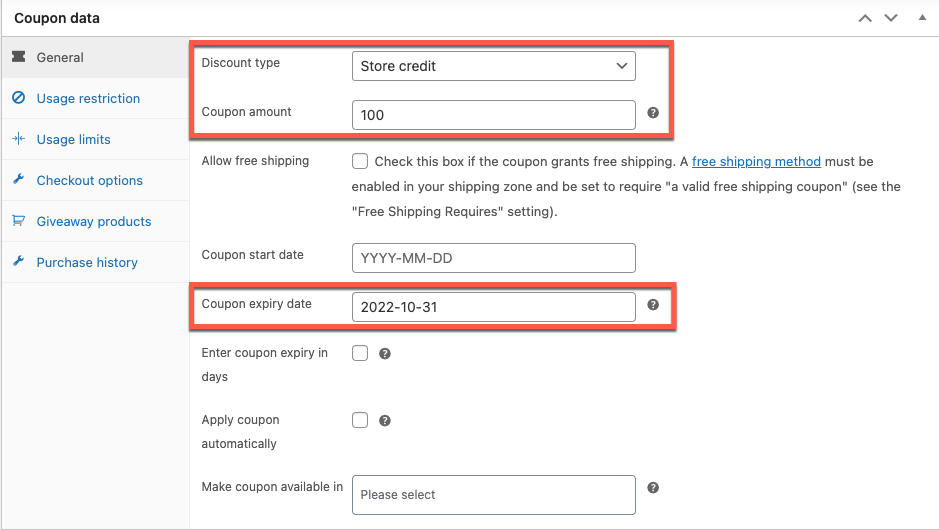
Étape 2 : Créer un produit factice
- Accédez à Produits > Ajouter nouveau dans la barre de navigation de votre console d'administration WordPress.
- Ajoutez le nom du produit (allons-y avec 'Carte cadeau') et choisissez le type de produit en tant que produit simple .
- Pour éviter les taxes et autres frais sur la carte-cadeau, cochez la case correspondant à Virtuel .
- Sous l'onglet Général du widget Données produit , entrez le prix du produit (Prix normal ) sur 0.
- Sous l'option Offrir un ou plusieurs coupons, sélectionnez le coupon (cadeau gratuit) que nous avons créé à l'étape 1.
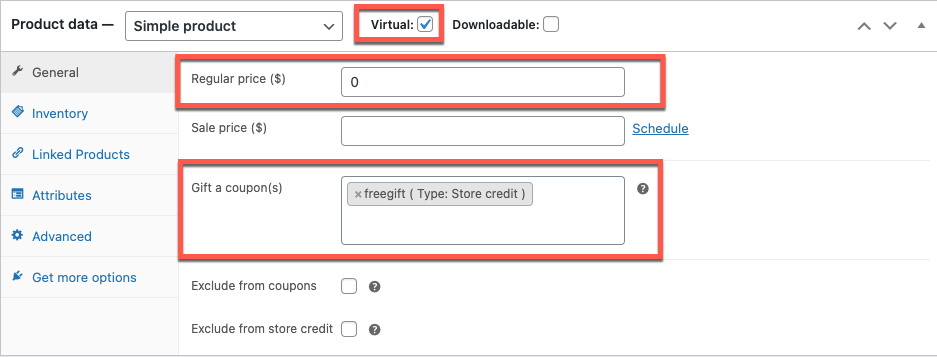
- Accédez maintenant au widget Publier et modifiez la visibilité du catalogue sur Masqué .
- Maintenant, publiez le produit.
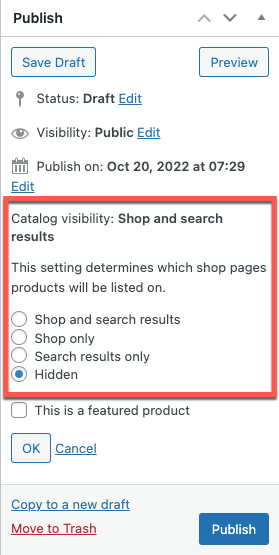
Ce produit ne sera pas visible sur le catalogue du magasin. Passons maintenant à l'étape suivante.

Pour vous assurer que le coupon de crédit en magasin (créé à l'étape 1) ne sera déclenché que si le panier satisfait à la condition d'achat, ajoutez le produit factice sous Coupons intelligents > Tous les coupons . Cliquez sur le coupon créé à l'étape 1 (cadeau gratuit), puis appuyez sur Données du coupon > Restrictions d'utilisation > Produits .
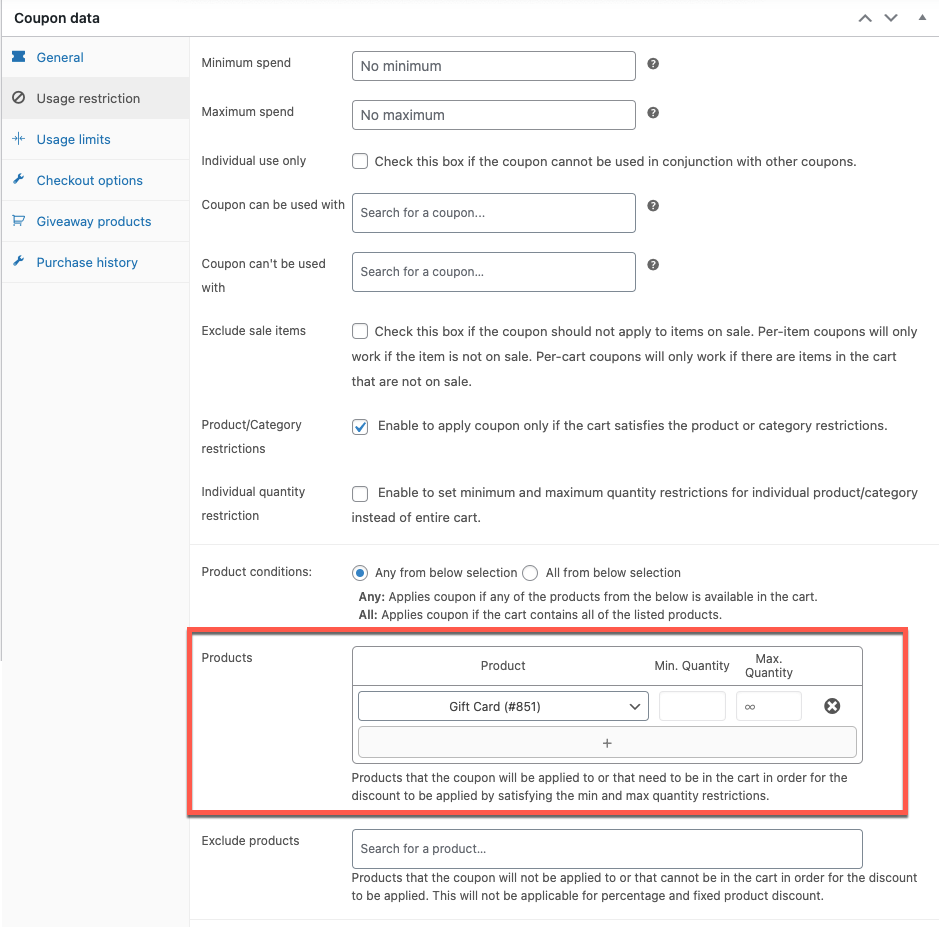
Étape 3 : Contrôlez les conditions d'achat pour déclencher le bon cadeau WooCommerce
Pour faire ça,
- Accédez à Smart Coupons > Ajouter un coupon sur votre console WordPress.
- Fournissez un nom de coupon (utilisons 'Buy1000').
- Dans le widget Données de coupon > Général , définissez le type de remise sur Remise en pourcentage .
- Entrez le montant du coupon comme 0 .
- Si vous souhaitez que cette offre (récompensant les commandes à prix élevé avec des cartes-cadeaux) commence ou s'arrête à une date particulière, vous pouvez programmer le coupon en conséquence. Ici, ce bon cadeau expirera le 2022-10-25.
- Cochez la case correspondant à Appliquer le coupon automatiquement .
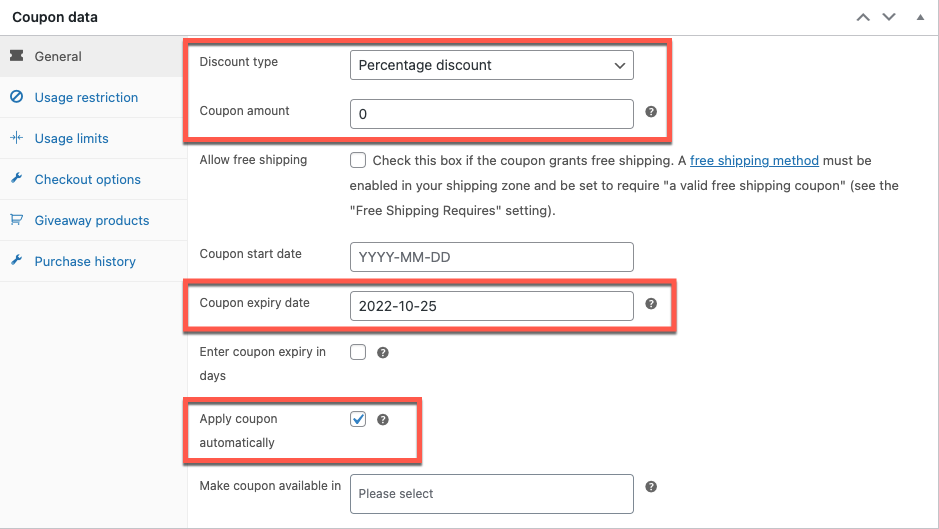
- Accédez maintenant à l'onglet Restrictions d'utilisation et définissez le sous-total minimum des produits correspondants (en tant que 1 000 $). Les clients achetant pour un montant égal ou supérieur à celui-ci ne recevront que ce chèque-cadeau WooCommerce.
- Vous pouvez également configurer d'autres restrictions disponibles ici si nécessaire.
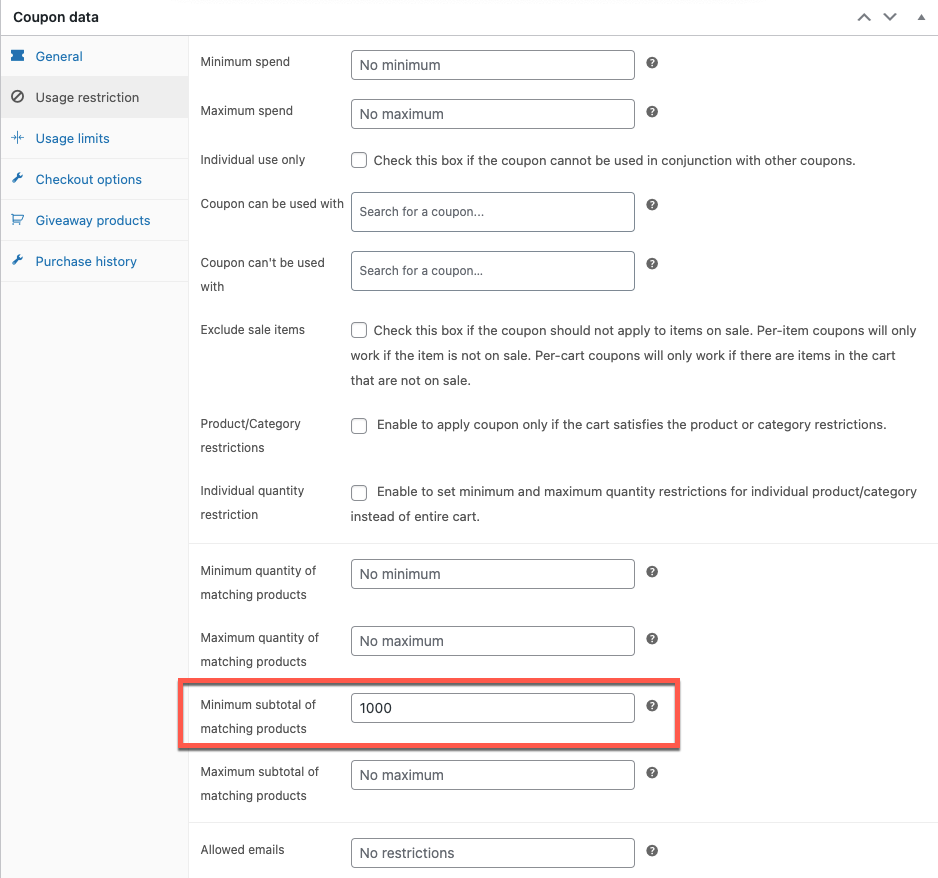
- Maintenant, allez dans l'onglet Produits cadeaux et sélectionnez le produit que vous avez créé à l' étape 2 (nom du produit : carte-cadeau).
- Définissez la quantité sur 1 et la remise cadeau sur 100 % .
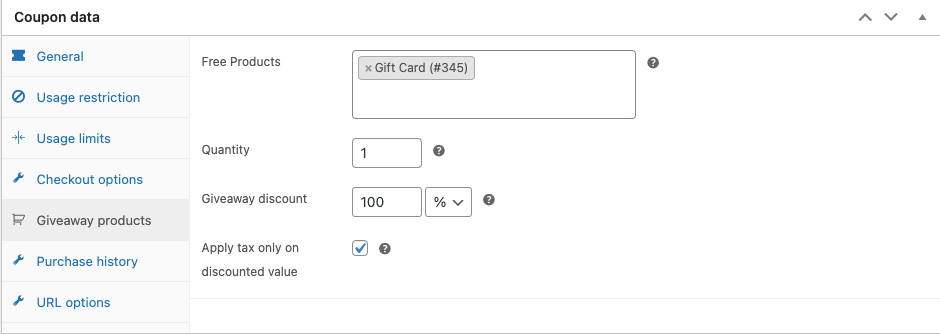
- Publiez maintenant le coupon.
Comment cela fonctionnera-t-il ?
Lorsque le client ajoute des produits d'une valeur de 1 000 $ (comme spécifié dans notre exemple), le coupon que vous avez créé à l' étape 3 sera automatiquement joint au panier. Cela ajoutera le produit (créé à l' étape 1 ) au panier. A noter que ce produit ne sera pas visible dans le catalogue mais vous pourrez le voir dans le panier.
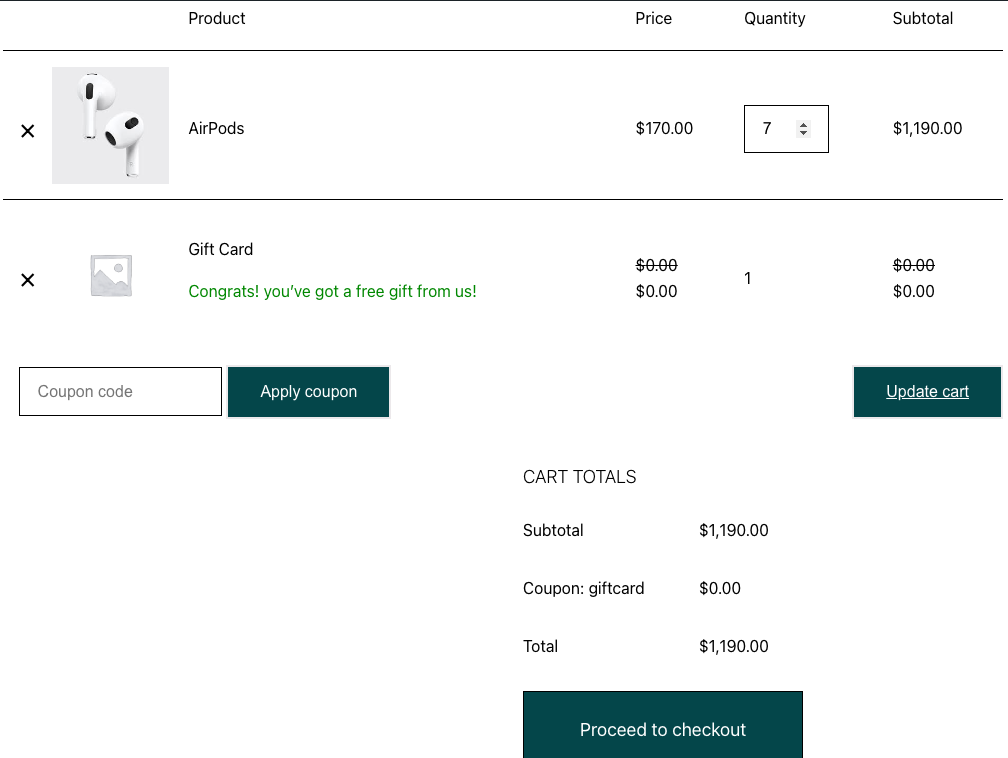
Lorsque le client passera à la caisse, il aura la possibilité d'envoyer ce coupon de carte-cadeau WooCommerce à lui-même ou à un ami. S'il choisit la deuxième option, il lui sera demandé de spécifier l'adresse e-mail du destinataire.
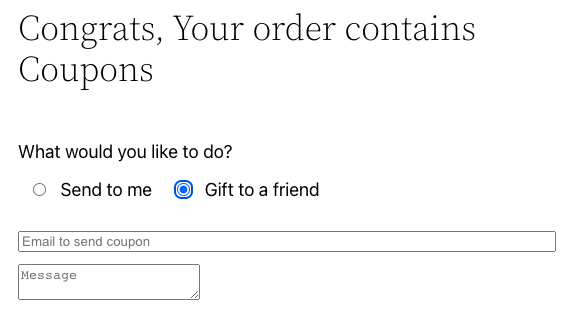
Lorsque le client finalise l'achat, la carte-cadeau sera envoyée à l'adresse e-mail du destinataire. Voici à quoi ressemblera un exemple d'e-mail avec une carte-cadeau.
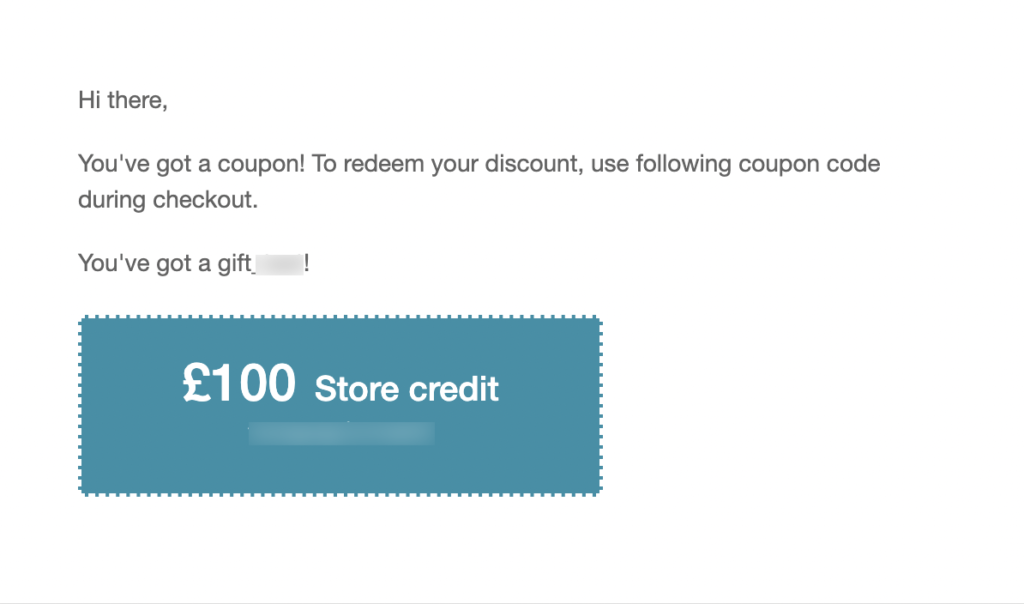
L'utilisateur peut utiliser cette remise lors des prochains achats. N'oubliez pas que la carte-cadeau expirera à la date d'expiration prédéfinie et ne pourra plus être utilisée par la suite. Dans cet exemple, cette carte-cadeau expirera le 2022-10-31 et l'offre de cartes-cadeaux pour les achats volumineux se terminera le 2022-10-25.
Conclusion
Offrir à vos clients des récompenses pour avoir effectué des achats est une excellente culture à pratiquer. Ces récompenses vous aident à communiquer votre appréciation pour leurs interactions et leurs achats dans votre magasin. De plus, une carte-cadeau est un gadget marketing populaire qui a fait ses preuves pour attirer de nouvelles clientèles inexplorées.
Vous pouvez configurer des chèques-cadeaux WooCommerce et les récompenser pour vos clients les plus payants avec un seul plugin de coupon WooCommerce. Essayez cette technique et rendez vos clients heureux et satisfaits.
Jetez un œil à cet article si vous recherchez différentes méthodes pour vendre des cartes-cadeaux sur WooCommerce.
J'espère que cet article vous a intéressé. Faites-nous savoir ce que vous pensez dans les commentaires.
